Directamente desde los Office Labs de Microsoft nos llega Speed Launch, un interesante lanzador de aplicaciones y archivos en el que Redmond esta trabajando, y que promete convertirse en una alternativa a otros lanzadores windowseros como Launchy.
Para invocar a Speed Launch debemos presionar las teclas WINDOWS + C, con lo que se nos abrirá un cuadro como el que aparece en la captura de arriba, con accesos directos a las 5 aplicaciones usadas con mayor frecuencia, y también con un cuadro de texto con autocompletado en el que podremos escribir el nombre de la aplicación/carpeta/documento que queremos abrir, en caso de que no aparezca en los botones de accesos directos. Además, Speed Launch incluye funciones que nos permiten buscar directamente en la Wikipedia, Live Search Images, Google, etc. Para usarlas tan solo debemos seleccionar uno de estos buscadores (que ya vienen configurados por defecto) y luego escribir las palabras clave en un cuadro de diálogo que nos aparecerá.
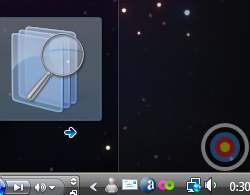
Otra cosa interesante de este lanzador es la posibilidad de agregarle accesos directos con un simple arrastrar y soltar. Al tenerlo abierto nos aparecerá en todo momento un ícono semitransparente con forma de tiro al blanco, si queremos agregar algún elemento a Speed Launch y así tenerlo siempre a mano, simplemente tenemos que arrastrar ese elemento (sea una aplicación, archivo, página web desde la barra de direcciones, etc.) hasta el ícono de la esquina. Luego se nos pregunta el nombre que le queremos dar, y ¡Voilà!
La idea de este lanzador es que a la larga termine convirtiéndose en algo parecido a QuickSilver soportando plug-ins que nos permitan realizar diversas acciones a través de un cuadro de diálogo emergente. Y si bien todavía no podemos instalarle plug-ins, lo que sí podemos hacer ahora es agregar nuestras propias funciones a Speed Launch, es decir, agregar buscadores como YouTube o Flickr para que podamos hacer consultas en ellos directamente desde este lanzador. Para ello debemos hacer primero una búsqueda en el servicio que queramos agregar y luego arrastrar la página resultante al arco de tiro al blanco, como si estuvieramos guardando una página cualquiera, pero a la hora de guardarlo agregamos un punto al nombre (por ejemplo "Flickr."), lo que le permitirá a Speed Launch darse cuenta de que deseamos agregar una función. Posteriormente se nos mostrará la URL original de la página y se nos pedirá que destaquemos la parte de ella en la que se ubicarán las palabras clave cada vez que hagamos uso de la función.
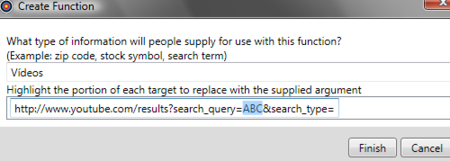
Si nos molesta el icono que Speed Launch muestra en el escritorio, podemos reducir su tamaño, o también ocultarlo. Si nos arrepentimos de esto siempre podemos hacer que aparezca de nuevo presionando WINDOWS + C y desactivando la opción Hide Desktop Bullseye. Lo que sí le podemos sacar en cara a esta herramienta es su mal rendimiento, ya que ocupa 30 MB de RAM estando inactivo, algo totalmente inaceptable para una herramienta que corre en segundo plano.
Speed Launch de momento solo está disponible en Inglés y requiere tener el .NET Framework 2.0 instalado. En el siguiente vídeo podéis ver de forma más clara como es su funcionamiento:
Enlace | Speed Launch



